Le format PDF est le format préféré pour le téléchargement, l'impression et l'échange de documents. Foxit Reader est un lecteur PDF gratuit, facile à utiliser et multiplateforme qui vous permet de lire, modifier, imprimer, signez et partagez des fichiers PDF.
Dans l'article d'aujourd'hui, nous allons installer Foxit Reader sur openSUSE Leap 15.3.
Installer Foxit Reader sur openSUSE
Suivez les étapes décrites ci-dessous pour installer Foxit Reader sur openSUSE :
1. Visitez le site Web officiel de Foxit et téléchargez le package Foxit Reader pour le système d'exploitation Linux (32 bits ou 64 bits). Ou exécutez la commande ci-dessous pour télécharger Foxit Reader :
$ wget https://cdn01.foxitsoftware.com/pub/foxit/reader/desktop/linux/2.x/2.4/en_us/FoxitReader.enu.setup.2.4.4.0911.x64.run.tar.gz
Le fichier téléchargé sera enregistré sous FoxitReader.enu.setup.2.4.4.0911.x64.run.tar.gz .
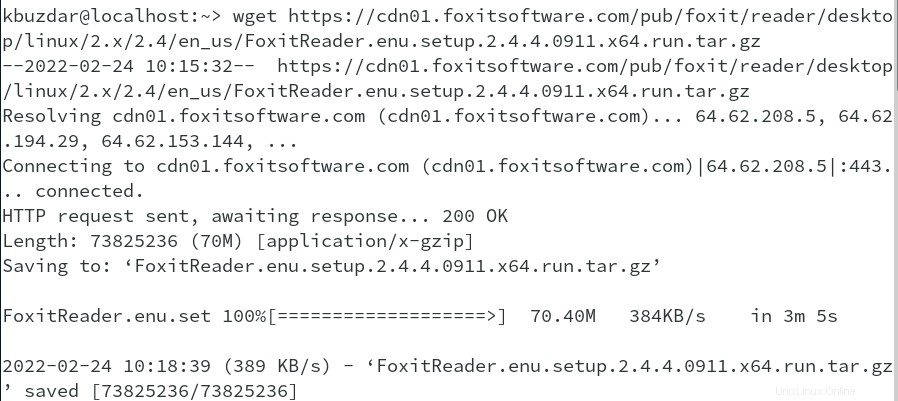
2. Exécutez la commande ci-dessous pour extraire le fichier tar :
$ tar -zxf FoxitReader.enu.setup.2.4.4.0911.x64.run.tar.gz
3. Pour vérifier si le fichier a été extrait, exécutez la commande ci-dessous :
$ ls
Dans la sortie, vous pouvez trouver le fichier extrait ainsi que le fichier tar.

4. Maintenant, pour installer Foxit Reader, vous devrez exécuter le fichier d'installation. Vous pouvez exécuter le fichier d'installation en double-cliquant sur le fichier FoxitReader.enu.setup.2.4.4.0911.x64.run ou en exécutant la commande ci-dessous :
$ ./ FoxitReader.enu.setup.2.4.4.0911.x64.run.tar.gz
Cela lancera le programme d'installation suivant. Entrez le chemin où vous souhaitez installer Foxit Reader ou vous pouvez également laisser le chemin par défaut sélectionné et cliquer sur Suivant .
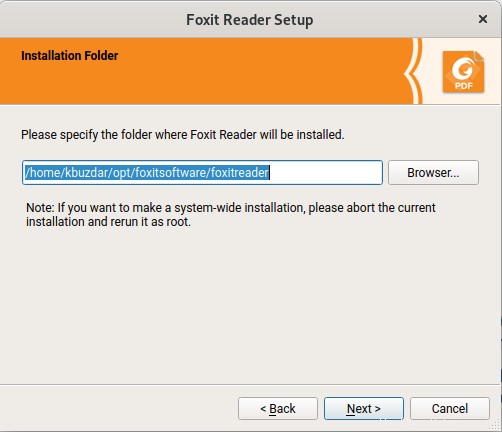
Choisissez J'accepte la licence et cliquez sur Suivant .
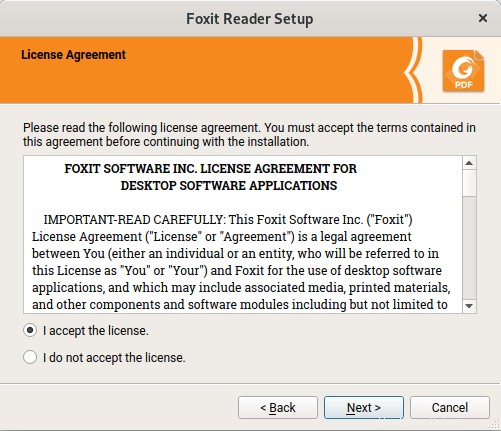
L'installation de Foxit Reader va maintenant démarrer.
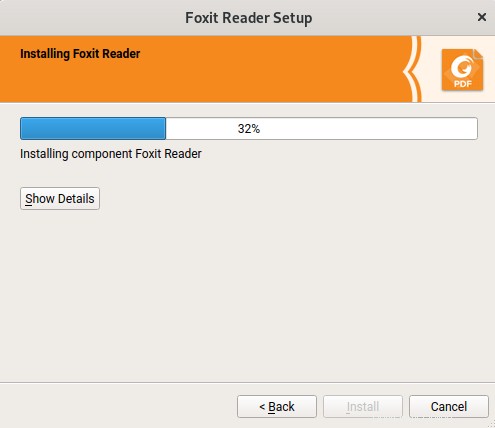
Une fois le lecteur Foxit installé, vous verrez la fenêtre suivante affichant le chemin d'installation de Foxit. Cliquez sur Terminer pour fermer le programme d'installation.
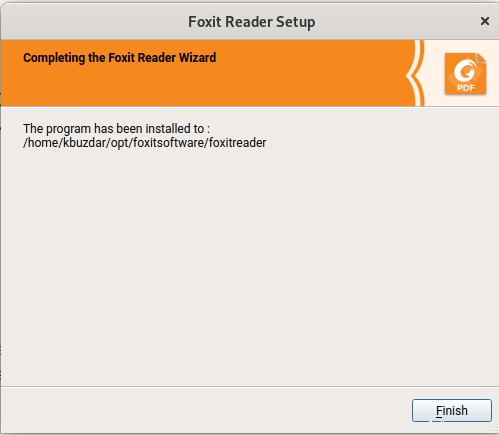
5. Après l'installation, vous pouvez lancer Foxit Reader à partir du menu des applications.
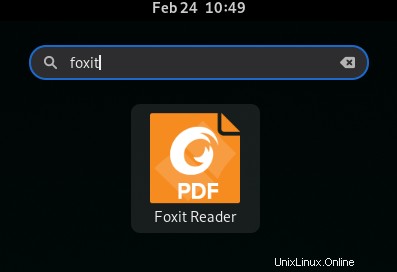
Vous pouvez maintenant commencer à utiliser Foxit Reader sur votre machine openSUSE.
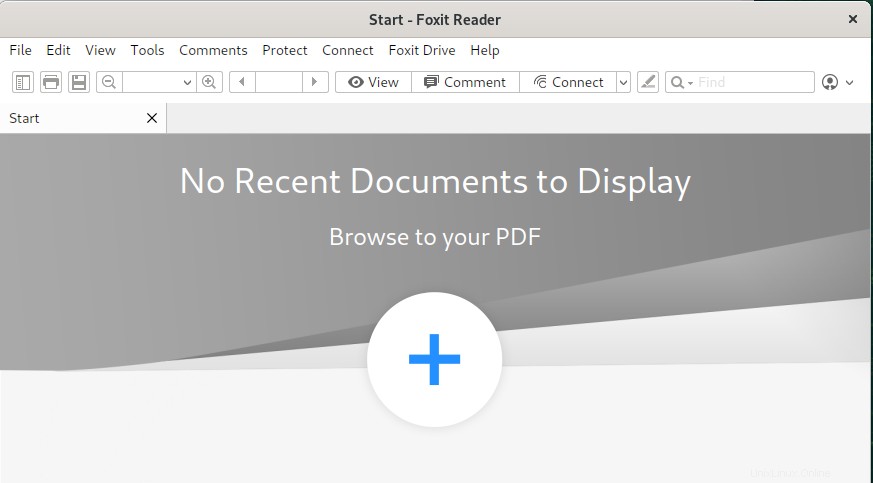
Désinstaller Foxit Reader
Si vous devez désinstaller Foxit Reader de votre machine openSUSE, vous pouvez le faire comme suit :
Lancez le terminal et accédez au chemin d'installation de Foxit :
$ cd ~/opt/foxitsoftware/foxitreader/
Maintenant, pour désinstaller Foxit Reader, exécutez la commande ci-dessous :
$ ./maintenancetool
Cela ouvrira la fenêtre suivante. Cliquez sur Désinstaller pour supprimer Foxit Reader de votre système.
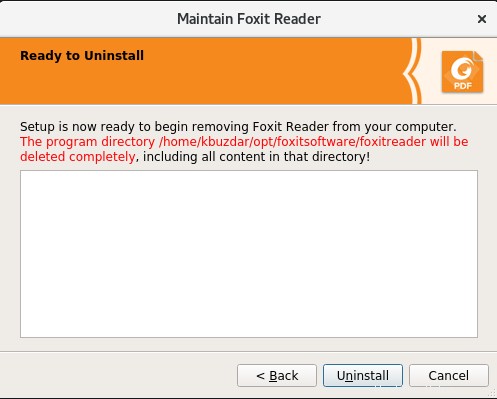
Une fois terminé, cliquez sur Terminer pour fermer la fenêtre.
Vous savez comment installer Foxit Reader sur openSUSE. À la fin de cet article, nous avons également expliqué comment désinstaller Foxit Reader au cas où vous n'en auriez plus besoin dans votre système. Vous pouvez également consulter notre article sur l'installation de Foxit Reader sur CentOS.